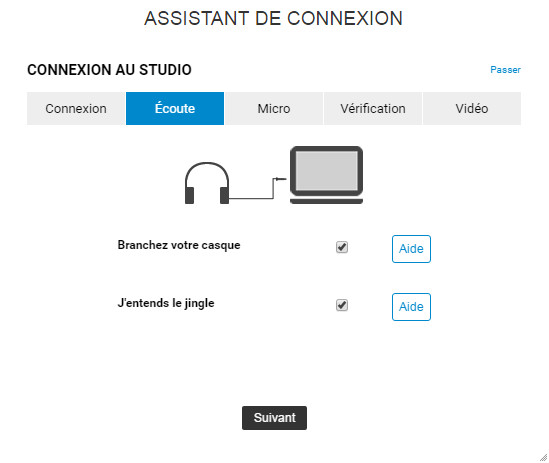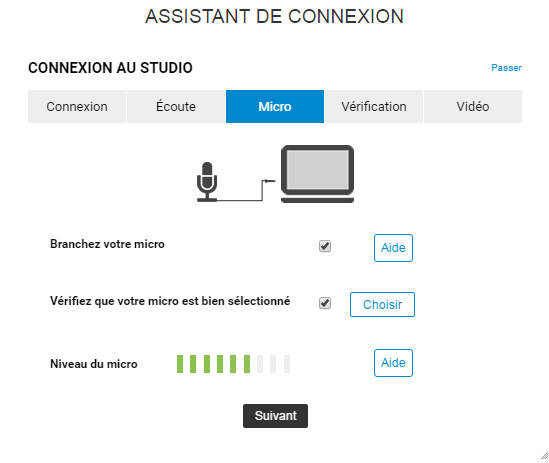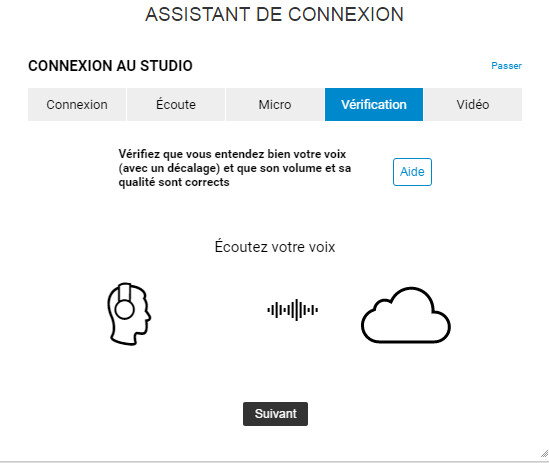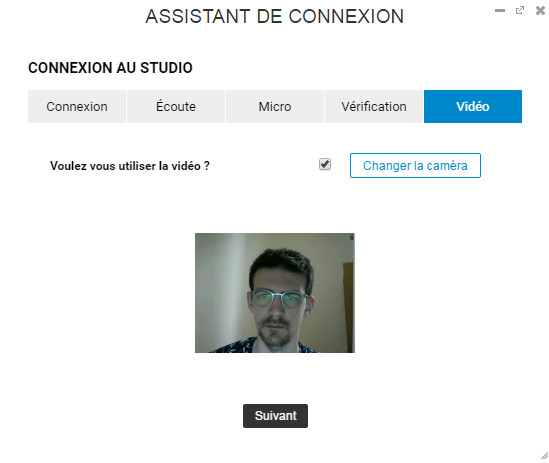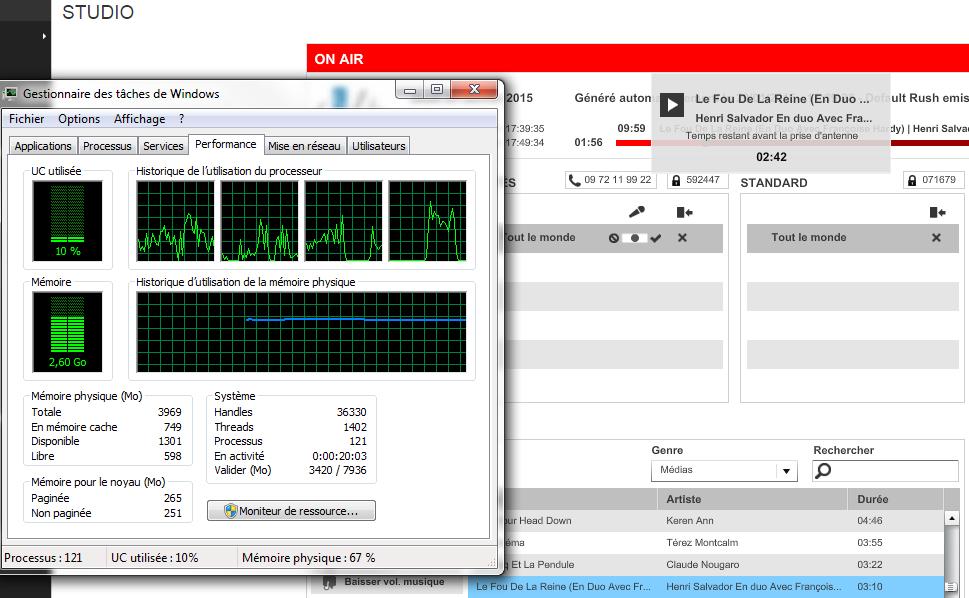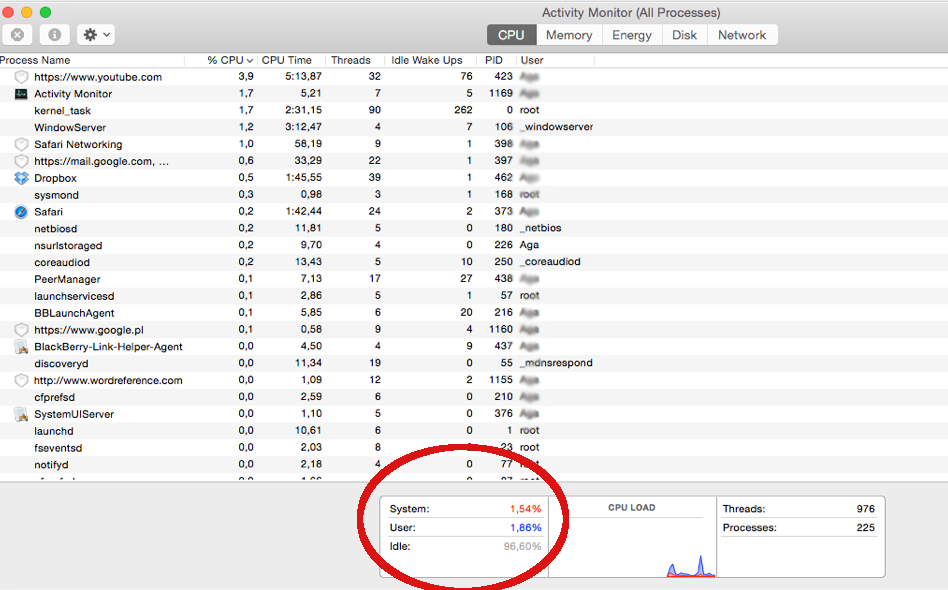Tester ma configuration : Différence entre versions
| Ligne 130 : | Ligne 130 : | ||
*'''La qualité standard'''<br> Lorsque la qualité HIFI ne peut pas être mise en oeuvre, la wikiradio adopte le codec Speex via Flash,<br>en totale compatibilité avec l'usage des firewall d'entreprise. | *'''La qualité standard'''<br> Lorsque la qualité HIFI ne peut pas être mise en oeuvre, la wikiradio adopte le codec Speex via Flash,<br>en totale compatibilité avec l'usage des firewall d'entreprise. | ||
| − | === Utilisation du studio Hifi sous Mac OS Mavericks (10.9) | + | === Utilisation du studio Hifi sous Mac OS Mavericks (10.9) et Chrome === |
*'''Safari''':<br>'Préférences' -> 'Sécurité' -> 'Réglages des sites web' -> 'Java' -> 'site web radio (ex : radiomedecinedouce.com)' -> 'Mode sans échec'.<br> Rechargez ensuite la page de la radio. | *'''Safari''':<br>'Préférences' -> 'Sécurité' -> 'Réglages des sites web' -> 'Java' -> 'site web radio (ex : radiomedecinedouce.com)' -> 'Mode sans échec'.<br> Rechargez ensuite la page de la radio. | ||
| − | *'''Chrome''' :<br>Il n’existe pas de plugin Java 64 bits pour Chrome sous Mac OS 64 bits, | + | *'''Chrome''' :<br>Il n’existe pas de plugin Java 64 bits pour Chrome sous Mac OS 64 bits, le studio Hifi utilise donc la plateforme utilise donc le WebRTC pour se connecter en Hifi |
<br> | <br> | ||
| Ligne 145 : | Ligne 145 : | ||
#Depuis le menu à droite de votre écran, sélectionnez '''Aide / Outils > Tester ma configuration'''.<br>L'assistant de connexion s'affiche. | #Depuis le menu à droite de votre écran, sélectionnez '''Aide / Outils > Tester ma configuration'''.<br>L'assistant de connexion s'affiche. | ||
#Cliquez sur l'icone [[Image:ConnexionVerte.jpg]] de connexion au studio tel q'illustré ci-après<br>[[Image:Assistant de connexion 1.jpg]]<br>La fenêtre de sélection du codec s'affiche. | #Cliquez sur l'icone [[Image:ConnexionVerte.jpg]] de connexion au studio tel q'illustré ci-après<br>[[Image:Assistant de connexion 1.jpg]]<br>La fenêtre de sélection du codec s'affiche. | ||
| − | #Selon vos besoins, sélectionner le codec approprié, tel qu'illustré ci-après.<br>[[Image: | + | #Selon vos besoins, sélectionner le codec approprié, tel qu'illustré ci-après.<br>[[Image:Type de connexion.jpg]]<br> |
#Fin.<br> | #Fin.<br> | ||
Version du 28 juin 2016 à 15:55
Sommaire
Réaliser le test général de configuration
Tous vos choix de matériels peuvent être testés et validés selon la procédure décrite ci-après.
Avant de commencer |
|
Pour en savoir plus sur la qualité HIFI
Généralités
Lors de l'étape de connexion au studio, la wikiradio met en place l'encodage nécessaire pour le traitement des flux audio.
Par défaut, la wikiradio met en place le codec HIFI Opus pour une qualité optimale du son : ![]() .
.
Lorsque ce n'est pas possible, la wikiradio met en place un codec de qualité inférieure : Speex : ![]() .
.
- La qualité HIFI
La qualité HIFI permet des flux de haute qualité audio à des débits très bas (48 KBit/s) quasiment sans compression .
En evanche, votre environnement informatique doit répondre aux prérequis suivants :
- Java doit être installé sur votre ordinateur.
- Le firewall de votre entreprise doit être configuré spécifiquement pour accepter le trafic de flux Opus.
Contactez votre administrateur réseau pour paramétrer votre réseau d'entreprise conformément à ses
règles de sécurité.
Pour une information détaillée sur le codec Opus, consultez http://opus-codec.org. - La qualité standard
Lorsque la qualité HIFI ne peut pas être mise en oeuvre, la wikiradio adopte le codec Speex via Flash,
en totale compatibilité avec l'usage des firewall d'entreprise.
Utilisation du studio Hifi sous Mac OS Mavericks (10.9) et Chrome
- Safari:
'Préférences' -> 'Sécurité' -> 'Réglages des sites web' -> 'Java' -> 'site web radio (ex : radiomedecinedouce.com)' -> 'Mode sans échec'.
Rechargez ensuite la page de la radio.
- Chrome :
Il n’existe pas de plugin Java 64 bits pour Chrome sous Mac OS 64 bits, le studio Hifi utilise donc la plateforme utilise donc le WebRTC pour se connecter en Hifi
Forcer le choix du codec audio
Pour forcer le choix du codec audio, réalisez chacune des étapes suivantes :
- Accédez au wikiradio manager.
- Depuis le menu à droite de votre écran, sélectionnez Aide / Outils > Tester ma configuration.
L'assistant de connexion s'affiche. - Cliquez sur l'icone
 de connexion au studio tel q'illustré ci-après
de connexion au studio tel q'illustré ci-après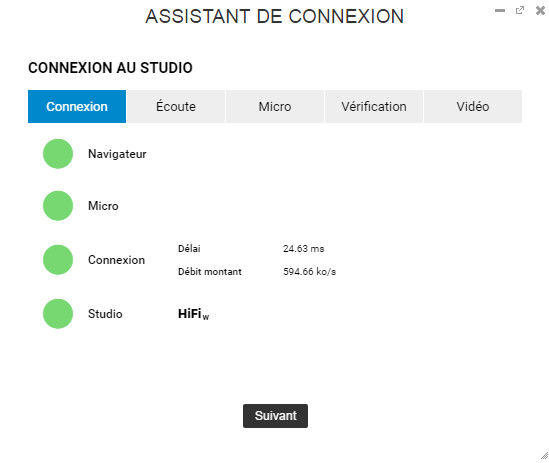
La fenêtre de sélection du codec s'affiche. - Selon vos besoins, sélectionner le codec approprié, tel qu'illustré ci-après.
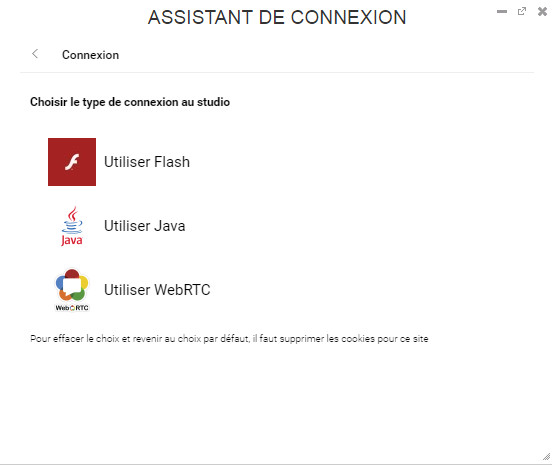
- Fin.
Tester mon processeur
Afin de vérifier que votre ordinateur soit assez "puissant" pour utiliser dans de bonne condition, vérifiez que votre processeur ne dépasse pas 50% de sa charge avec un studio ouvert:
- Sous windows: ouvrez le gestionnaire de tâches (Ctrl+Alt+Suppr) puis rendez vous dans l'onglet performance et vérifier que l'UC utilisé ne dépasse pas 50%
- Sous mac: Applications > Utilitaires > Moniteur d'activité et vérifier que l'UC utilisé ne dépasse pas 50%
Voir aussi
|}